Network File Sa ystem vagy az NFS a fájlrendszerek protokollja. Az NFS protokoll használata lehetővé teszi, hogy a számítógépen lévő fájlokat és könyvtárakat megossza a hálózat többi felhasználójának gépével.
Az NFS kliens-szerver modellre épül, ahol az NFS szerver felelős a hitelesítés kezeléséért és a hálózaton keresztül megosztott adatok kezeléséért.
Ebben a cikkben kitérünk az NFS telepítésére mind a kiszolgáló, mind az ügyfélszámítógépekre, lehetővé téve a fájlok vagy könyvtárak megosztását az egyik Ubuntu gépről a másikra.
Itt van egy összefoglaló arról, hogy mit fogunk tenni:
- Telepítse az NFS-kiszolgálót egy gépre, és ezt hívjuk kiszolgáló-gépnek.
- Hozzon létre egy export könyvtárat, amelyet használni fogunk az ügyfelekkel való megosztáshoz.
- Telepítse az NFS klienst egy második gépre, és mi ezt hívjuk kliens gépnek.
- Tegyen egy egyszerű tesztet annak biztosítására, hogy minden sikeresen működjön.
Nagyon ajánlott, hogy kövesse ezeket a lépéseket annak érdekében, hogy minden zökkenőmentesen működjön.
Az NFS Server telepítése
1. lépés. Az NFS-kiszolgáló telepítésének megkezdése előtt meg kell győződnie arról, hogy rendszere naprakész az alábbi parancsok használatával:
sudo apt-get update sudo apt-get upgrade
2. lépés. A következő paranccsal ellenőrizze, hogy az NFS kernel kiszolgáló csomag telepítve van-e az Ubuntu-ra.
dpkg -l | grep nfs-kernel-server

Amint a fenti képernyőképen látható, ha nincs kimenet, akkor az NFS kernel kiszolgáló csomag nincs telepítve a számítógépére.
3. lépés. Most telepítsük a legfrissebb elérhető NFS kernel kiszolgáló csomagot a következő paranccsal.
sudo apt install nfs-kernel-server
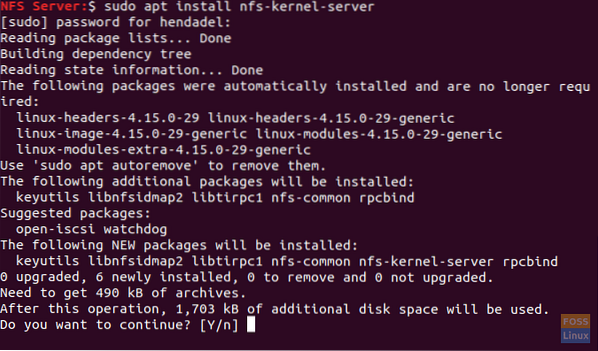
Hozza létre az Export könyvtárat
Ezt az export könyvtárat a hálózaton keresztül osztják meg az ügyfelek gépeivel.
1. lépés. Hozzon létre egy export könyvtárat az NFS-kiszolgálón, amelyet megosztanak a hálózaton.
sudo mkdir -p / mnt / nfsdir
2. lépés. Az összes ügyfél hozzáférésének engedélyezéséhez az előző export könyvtárhoz távolítsa el a könyvtár jelenlegi korlátozó engedélyeit.
sudo chown senki: nogroup / mnt / nfsdir
3. lépés. Rendeljen új engedélyeket az export könyvtárhoz.
sudo chown senki: nogroup / mnt / nfsdir
Az előző parancsok kimenetének az alábbiak szerint kell lennie:

4. lépés. Kedvenc szerkesztőjével szerkessze az export konfigurációs fájlban, hogy az ügyfelek hozzáférhessenek az NFS-kiszolgáló export könyvtárához.
sudo vi / etc / export
Most válassza ki a következő lehetőségek egyikét, hogy hozzáférést biztosítson a kiszolgáló export könyvtárához:
- Hozzáférés engedélyezése egyetlen klienshez az ügyfél gépének IP-címének megadásával.
/ mnt / nfsdir kliens_IP (rw, szinkron, no_subtree_check)
Az (rw, sync, no_subtree_check) engedélyeket a következőképpen határozzák meg:
-
- rw -> Az ügyfél engedélyezhet olvasási és írási műveleteket.
- szinkronizálás -> Az ügyfél bármilyen változtatást írhat a lemezre.
- no_subtree_check -> Az ügyfélnek nincs engedélye az alfa ellenőrzésére.
- Több ügyfél hozzáférésének engedélyezése az ügyfelek gépeinek IP-címeinek megadásával.
/ mnt / nfsdir client_IP_1 (rw, sync, no_subtree_check) / mnt / nfsdir client_IP_2 (rw, sync, no_subtree_check) / mnt / nfsdir client_IP_3 (rw, sync, no_subtree_check)
- Engedélyezze a hozzáférést több ügyfélhez a teljes alhálózat megadásával.
/ mnt / nfsdir alhálózatIP / 24 (rw, sync, no_subtree_check)
Itt az oktatóanyagunkban az utolsó lehetőséget fogjuk használni, hogy a teljes alhálózat megadásával több ügyfélhez férhessünk hozzá.

5. lépés. Ezután a következő paranccsal alkalmazzuk az előző változtatásokat.
sudo exportfs -a

6. lépés. Indítsa újra az NFS kernelkiszolgáló szolgáltatást.
sudo systemctl indítsa újra az nfs-kernel-server fájlt

7. lépés. Állítsa be az NFS kiszolgálógép tűzfalát, hogy az ügyfelek hozzáférhessenek az exportált könyvtár tartalmához.
sudo ufw allow 192-től.168.1.0/24 bármelyik nfs portra

8. lépés. Engedélyezze az NFS-kiszolgáló tűzfalának automatikus indítását a rendszer indításakor.
sudo ufw engedélyezése

9. lépés. Most ellenőrizze a tűzfal állapotát az előző lépések hozzáadott szabályának megtekintéséhez.
sudo ufw állapot
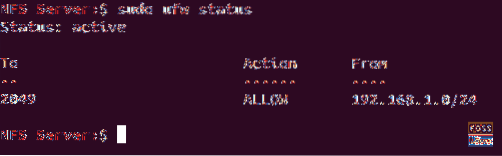
Telepítse az NFS klienst egy második gépre
Ezután el kell végeznünk néhány konfigurációt az ügyfelek gépein, hogy azok könnyen hozzáférhessenek az NFS szerver export könyvtárához. Mielőtt azonban elkezdenénk a konfigurációkat, először meg kell győződnünk arról, hogy az ügyfelek gépei naprakészek-e az alábbi parancsok használatával.
sudo apt-get update sudo apt-get upgrade
1. lépés. Telepítse az NFS ügyfélcsomagot a következő paranccsal.
sudo apt-get install nfs-common
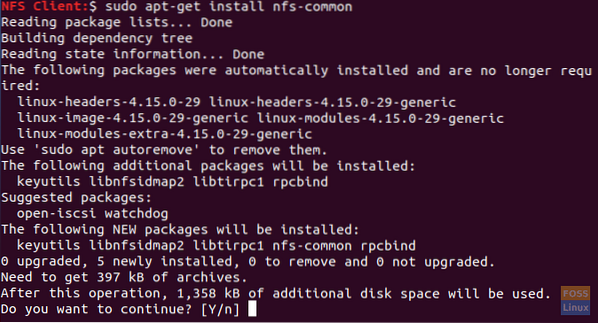
2. lépés. Hozzon létre egy csatlakozási pontot az NFS-kiszolgáló exportáló könyvtárához.
sudo mkdir -p / mnt / nfsdirclient

3. lépés. Most csatlakoztassuk a megosztott NFS könyvtárat az ügyfélre.
sudo mount 192.168.1.4: / mnt / nfsdir / mnt / nfsdirclient

Tesztelje a telepítést
1. lépés. A kiszolgálógépen hozzon létre egy tesztfájlt az export könyvtárban.
érintse meg a / mnt / nfsdir / nfstestfile elemet

Az ügyfélgépen ellenőrizze az újonnan létrehozott fájlt.
ls / mnt / nfsdirclient
A kimenetnek az alábbiak szerint kell lennie:

2. lépés. Hozzon létre egy új fájlt az ügyfélgépen.
érintse meg a / mnt / nfsdirclient / clienttestflie elemet

A kiszolgáló gépen ellenőrizze, hogy van-e korábban létrehozott fájl.
ls / mnt / nfsdir
A kimenetnek az alábbihoz hasonlónak kell lennie:

Ez csak arról szól, hogyan kell telepíteni az NFS-kiszolgálót és az ügyfelet, valamint a konfigurációk teszteléséről is.
 Phenquestions
Phenquestions



